Súbory - Pohodlný správca súborov pre Windows 11 a Windows 10
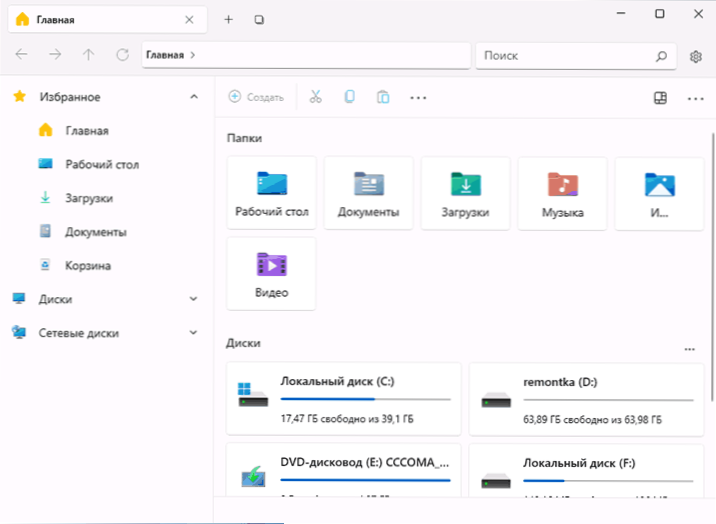
- 3241
- 95
- Zdenko Mamojka
Klasický dirigent Windows 10 alebo nová verzia dirigenta v systéme Windows 11 nie je taká zlá, ale v nich nie je dosť: podpora pre karty, práca s niekoľkými panelmi, pohodlné nastavenia vzhľadu. To všetko je prítomné v bezplatnom alternatívnom manažéri súborov súborov - projekt s mimoriadne pozitívnymi recenziami.
V tejto stručnej recenzii o základných schopnostiach správcu súborov, ktorí sú schopní zaujať používateľa, ktorému sa zdá, že štandardný Windows Windows sa zdá byť nepohodlný. Ak si želáte, môžete okamžite prejsť na recenziu videa na konci článku.
Stiahnite si súbory - Správca súborov pre Windows
Správca súborov je úplne bezplatný, má otvorený zdrojový kód a je k dispozícii na stiahnutie a inštaláciu:
- Z obchodu Microsoft Store HTTPS: // www.Microsoft.Com/ru-ru/p/súborové súbory-manager-for-windows/9nghp3dx8Hdx
- Na stránke projektu v GitHub https: // github.Com/súbory-komunita/súbory
Pomocou súborov File Manager
Správca súborov je v ruštine úplne dostupný, a preto bezprostredne po spustení problémov s jeho používaním by nemalo vzniknúť: všetky základné funkcie sú implementované blízko toho, na čo sa používa akýkoľvek užívateľ systému Windows 11 alebo Windows 10. A ak k tomu pridáte možnosť používať prehliadač, okamžite nájdete, ako používať karty.
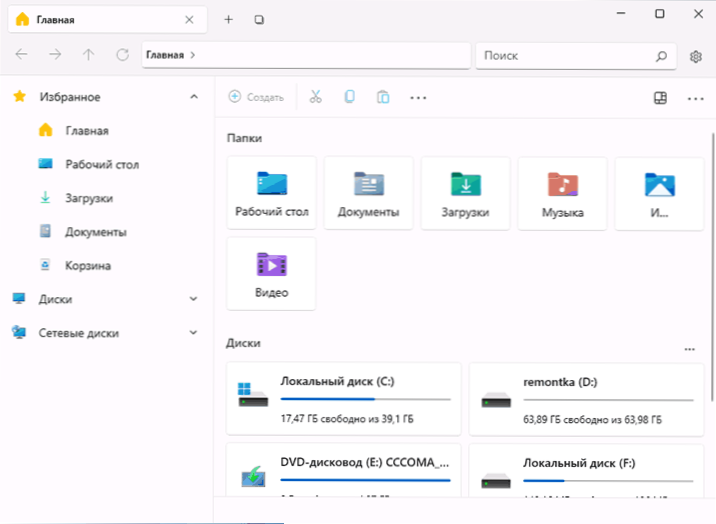
Ak vidíte nepochopiteľnú ikonu - stlačte ju, aby ste rýchlo získali predstavu o svojom účele: napríklad môžeme nakonfigurovať zobrazenie hlavnej stránky v súboroch
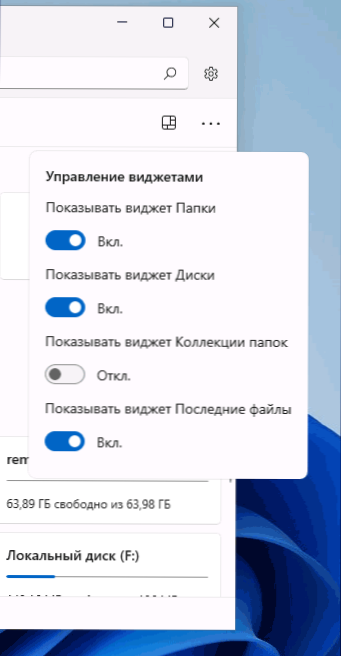
Alebo povoliť oblasť predobchodu pre súbory.
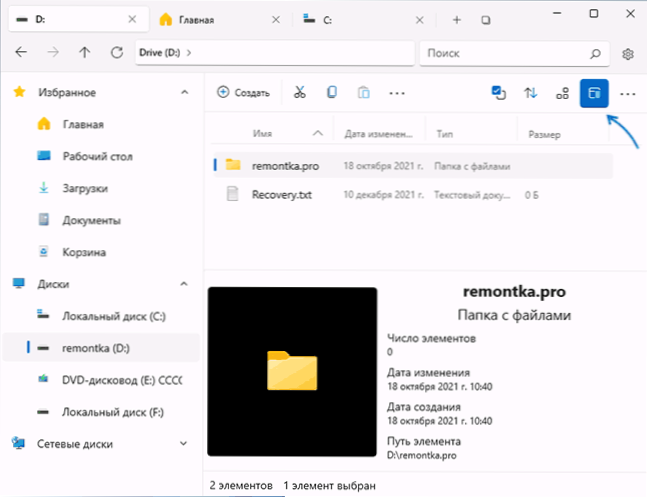
Nezabudnite na kontextovú ponuku na pravom kliknutí na prvky: Titulky kariet, časti panela vľavo, súbory a priečinky - môžete tu tiež nájsť užitočné príležitosti.
Správanie súborov Správca súborov a niektoré ďalšie funkcie je možné zapnúť do parametrov programu (na parametre môžete prejsť kliknutím na ikonu napravo od poľa vyhľadávania):
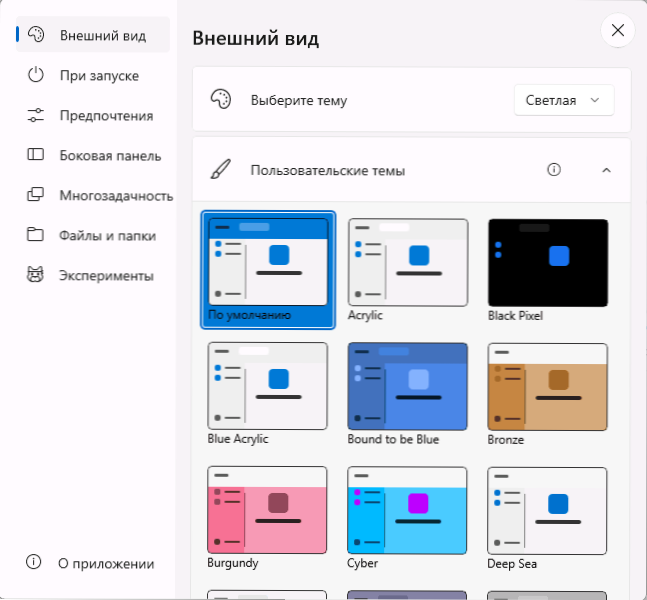
- Vzhľad - Nastavenia objavenia súborov, najmä - témy dizajnu. Mimochodom, pre aplikáciu si môžete vytvoriť svoje vlastné dizajnérske témy vo formáte XAML. Ready -Vyrábané témy sú k dispozícii v komunitách GitHub Files https: // github.Com/súbory-komunita/vlastné tema. Ak chcete otvoriť priečinok, kde potrebujete kopírovať súbory, kliknite na ikonu informácií v časti Parametre „Témy používateľa“.
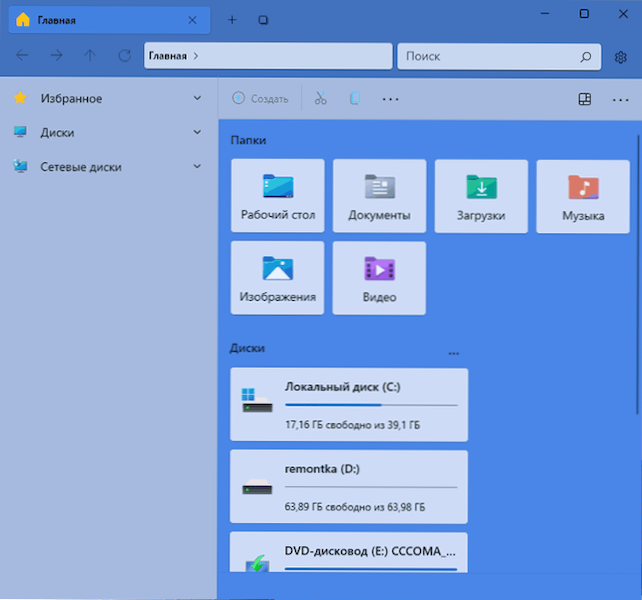
- Pri štarte - Tu môžete nakonfigurovať správanie správcu súborov a ako sa otvoria priečinky: na novej karte alebo v novom okne.
- Preferencia - Výber jazyka, predvolená aplikácia terminálu, formát dátumu a ďalšie.
- Bočný panel - Otáčanie a deaktivácia prvkov na paneli vľavo.
- Multitasking - Z zaujímavého tu - Zahrnutie režimu Two -Panel (predvolene zakázané).
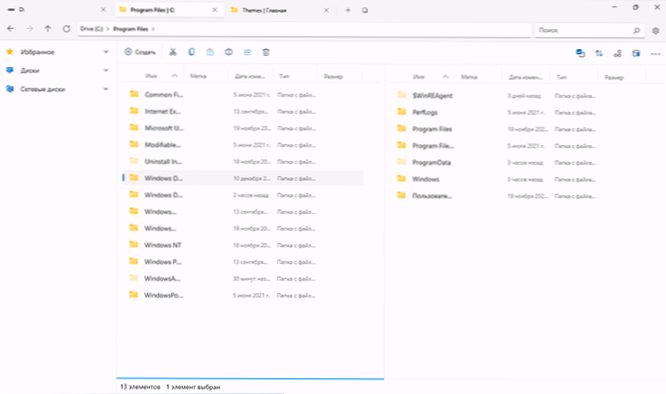
- Súbory a priečinky - Nastavenia zobrazovania, triedenia, otvárania súborov a priečinkov. Schopnosť ukladať jednotlivé nastavenia pre rôzne priečinky.
- Experimenty - Experimentálne funkcie správcu súborov, napríklad zapnutie ako správca súborov v predvolenom nastavení v systéme Windows. Zo zaujímavých momentálne - farebné značky pre súbory a priečinky (po zapnutí môžete priradiť v ponuke kontextu).
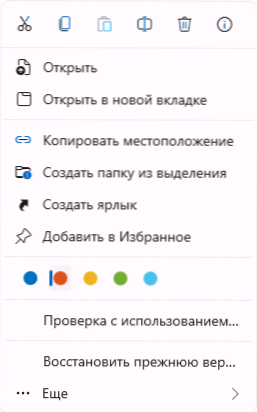
Video
Súčet, súbory sú veľmi zaujímavým bezplatným správcom súborov pre Windows 11 a Windows 10, ale nie bez nuancií: napríklad v procese aktívnej práce môže byť procesor oveľa intenzívnejší ako štandardný vodič.
- « Ako zakázať aplikácie na pozadí v systéme Windows 11 a Windows 10
- Ako pridať program do automatického načítania systému Windows 11 »

